戴尔win11休眠后无法唤醒 Win11休眠后无法唤醒的故障处理方法
更新时间:2024-02-26 11:42:39作者:yang
Win11休眠后无法唤醒的故障处理方法是很多用户使用戴尔电脑时遇到的一个常见问题,在使用Win11系统的过程中,有时候我们会将电脑设置为休眠状态,以便稍作休息或节省电源。当我们试图唤醒电脑时,却发现电脑无法正常启动,这无疑给我们带来了一定的困扰。究竟是什么原因导致了这一问题的发生呢?本文将为大家介绍一些戴尔Win11休眠后无法唤醒的故障处理方法,希望能帮助大家解决这一问题。
操作方法:
1、右键“此电脑”,打开“管理”。
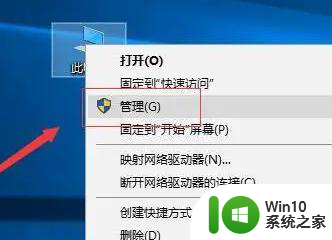
2、点击左边栏的“设备管理器”。
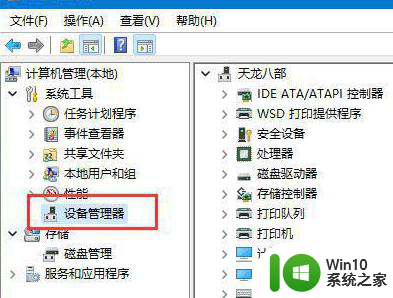
3、在右边找到并展开“系统设备”。
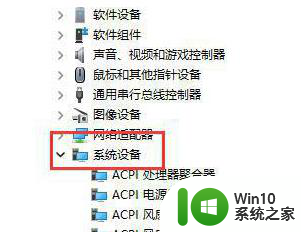
4、双击打开其中“Intel Management Engine Interface”设备。
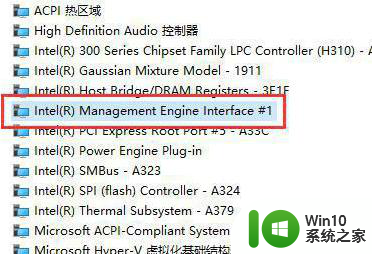
5、进入“电源管理”,取消下方“允许计算机关闭此设备以节约电源”。
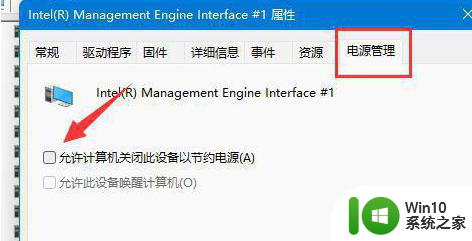
以上就是戴尔win11休眠后无法唤醒的全部内容,有遇到这种情况的用户可以按照以上方法尝试解决,希望能够帮助到大家。
戴尔win11休眠后无法唤醒 Win11休眠后无法唤醒的故障处理方法相关教程
- Win11进入休眠后无法唤醒的处理方法 Win11进入休眠后无法唤醒的原因
- win11休眠后无法唤醒黑屏怎么办 升级win11后休眠无法唤醒蓝屏怎么解决
- win11进入休眠状态不能唤醒 Windows11睡眠无法唤醒怎么办解决方法
- win11怎么调整休眠时间 win11休眠后如何唤醒计算机
- win11系统睡眠后无法唤醒如何处理 win11睡眠无法唤醒解决方法
- win11休眠的时候断网怎么回事 Win11电脑休眠唤醒后总是自动断网怎么解决
- 升级win11睡眠无法唤醒黑屏如何修复 win11睡眠黑屏无法唤醒怎么回事
- win11无法网络唤醒 Win11开启网络唤醒的详细教程
- win11电脑不能休眠的处理方法 win11电脑不能休眠怎么回事
- win11语音唤醒小娜的方法 win11怎么语音唤醒小娜
- win11如何语音唤醒小娜 win11语音唤醒小娜的方法
- win11小娜唤醒方法 win11小娜怎么唤醒
- win11系统启动explorer.exe无响应怎么解决 Win11系统启动时explorer.exe停止工作如何处理
- win11显卡控制面板不见了如何找回 win11显卡控制面板丢失怎么办
- win11安卓子系统更新到1.8.32836.0版本 可以调用gpu独立显卡 Win11安卓子系统1.8.32836.0版本GPU独立显卡支持
- Win11电脑中服务器时间与本地时间不一致如何处理 Win11电脑服务器时间与本地时间不同怎么办
win11系统教程推荐
- 1 win11安卓子系统更新到1.8.32836.0版本 可以调用gpu独立显卡 Win11安卓子系统1.8.32836.0版本GPU独立显卡支持
- 2 Win11电脑中服务器时间与本地时间不一致如何处理 Win11电脑服务器时间与本地时间不同怎么办
- 3 win11系统禁用笔记本自带键盘的有效方法 如何在win11系统下禁用笔记本自带键盘
- 4 升级Win11 22000.588时提示“不满足系统要求”如何解决 Win11 22000.588系统要求不满足怎么办
- 5 预览体验计划win11更新不了如何解决 Win11更新失败怎么办
- 6 Win11系统蓝屏显示你的电脑遇到问题需要重新启动如何解决 Win11系统蓝屏显示如何定位和解决问题
- 7 win11自动修复提示无法修复你的电脑srttrail.txt如何解决 Win11自动修复提示srttrail.txt无法修复解决方法
- 8 开启tpm还是显示不支持win11系统如何解决 如何在不支持Win11系统的设备上开启TPM功能
- 9 华硕笔记本升级win11错误代码0xC1900101或0x80070002的解决方法 华硕笔记本win11升级失败解决方法
- 10 win11玩游戏老是弹出输入法解决方法 Win11玩游戏输入法弹出怎么办
win11系统推荐
- 1 win11系统下载纯净版iso镜像文件
- 2 windows11正式版安装包下载地址v2023.10
- 3 windows11中文版下载地址v2023.08
- 4 win11预览版2023.08中文iso镜像下载v2023.08
- 5 windows11 2023.07 beta版iso镜像下载v2023.07
- 6 windows11 2023.06正式版iso镜像下载v2023.06
- 7 win11安卓子系统Windows Subsystem For Android离线下载
- 8 游戏专用Ghost win11 64位智能装机版
- 9 中关村win11 64位中文版镜像
- 10 戴尔笔记本专用win11 64位 最新官方版